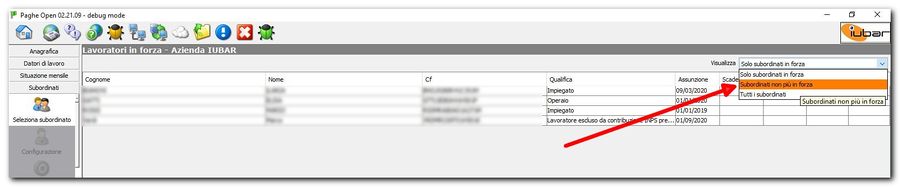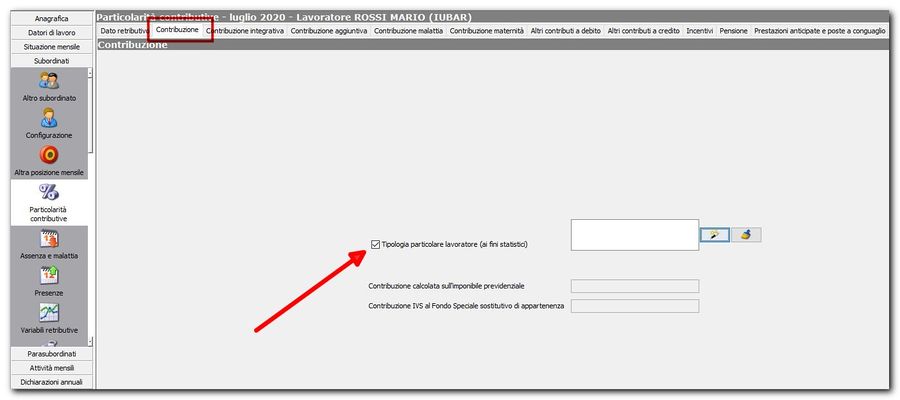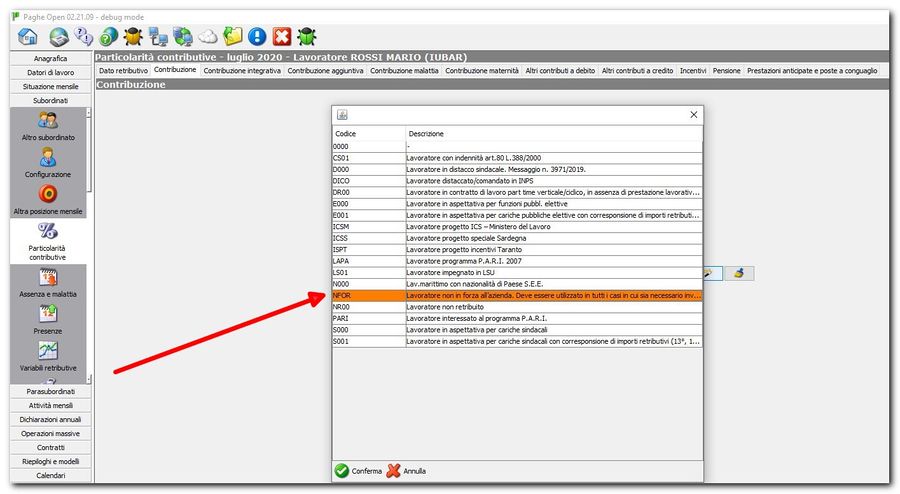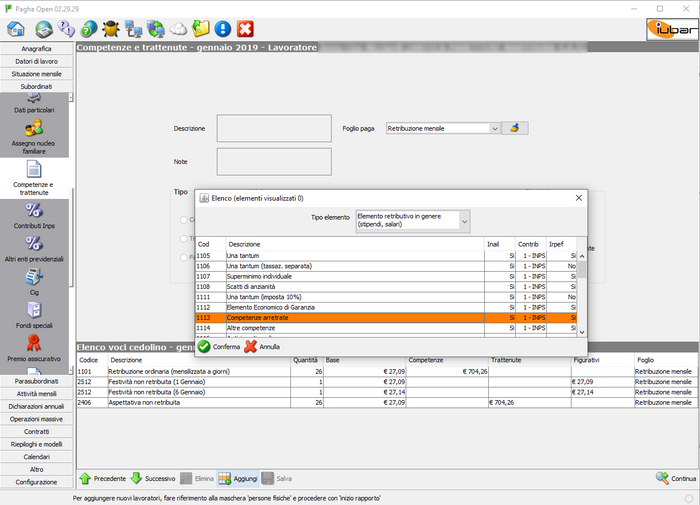Howto:Arretrati per lavoratore cessato: differenze tra le versioni
Nessun oggetto della modifica |
|||
| (2 versioni intermedie di uno stesso utente non sono mostrate) | |||
| Riga 1: | Riga 1: | ||
== Configurazione lavoratore non in forza == | |||
In casi particolari si rende necessario creare il cedolino e/o uniemens per i lavoratori cessati. Per farlo è necessario procedere come segue | In casi particolari si rende necessario creare il cedolino e/o uniemens per i lavoratori cessati. Per farlo è necessario procedere come segue | ||
== Istruzioni per configurare il lavoratore non più in forza == | === Istruzioni per configurare il lavoratore non più in forza === | ||
Selezionare il datore di lavoro e scegliere dall'elenco dei lavoratori il lavoratore cessato. | Selezionare il datore di lavoro e scegliere dall'elenco dei lavoratori il lavoratore cessato. | ||
| Riga 23: | Riga 25: | ||
=== Erogazione ANF === | === Erogazione ANF === | ||
Per inserire eventuali somme di ANF a credito o debito, per esempio '''arretrati ANF''' inserire gli importi come spiegato in [https://www.iubar.it/wiki/index.php/Howto:Inserimento_prestazioni_anticipate_e_poste_a_conguaglio#ANF questa pagina] | |||
https://www.iubar.it/wiki/index.php/ | |||
[[Categoria:Howto]] | [[Categoria:Howto]] | ||
Versione attuale delle 10:20, 16 set 2022
Configurazione lavoratore non in forza
In casi particolari si rende necessario creare il cedolino e/o uniemens per i lavoratori cessati. Per farlo è necessario procedere come segue
Istruzioni per configurare il lavoratore non più in forza
Selezionare il datore di lavoro e scegliere dall'elenco dei lavoratori il lavoratore cessato.
Per visualizzarlo, posizionarsi con il mouse in alto a destra e scegliere dal menu a tendina "subordinati non più in forza"
Occorre generare una nuova posizione mensile
Configurare al menu particolarità contributive -> contribuzione, la tipologia particolare di lavoratori spuntando la casella e scegliendo
il TIPOLAVORATORE NFOR = non in forza all'azienda e salvare la maschera
Erogazione ANF
Per inserire eventuali somme di ANF a credito o debito, per esempio arretrati ANF inserire gli importi come spiegato in questa pagina
Competenze arretrate
Procedere con l'inserimento delle compentenze arretrate nella maschera Competenze e trattenute e inserire la voce come mostrato nell'immagine
Una volta inserita la voce valorizzare i campi importo, quantità e salvare